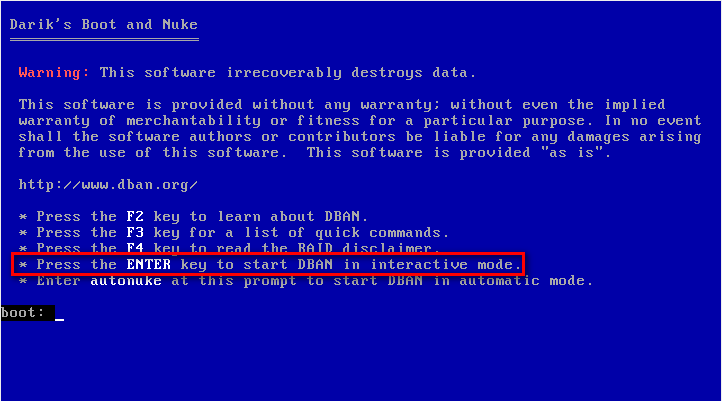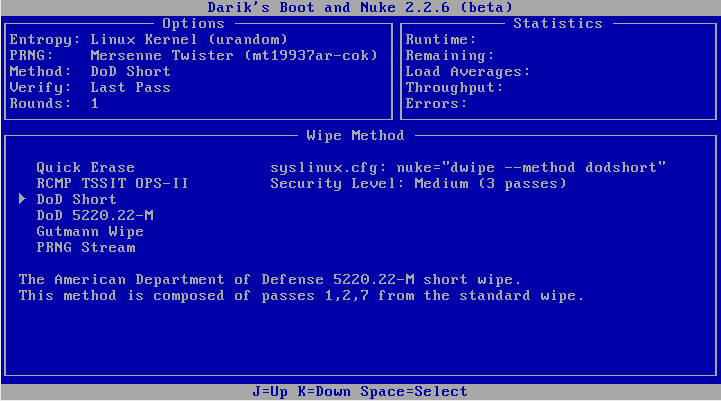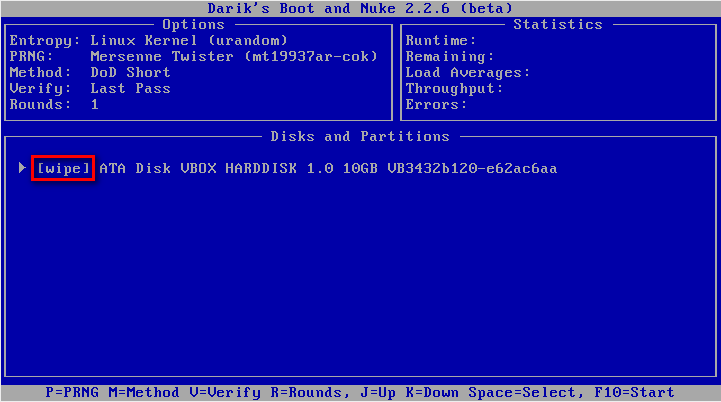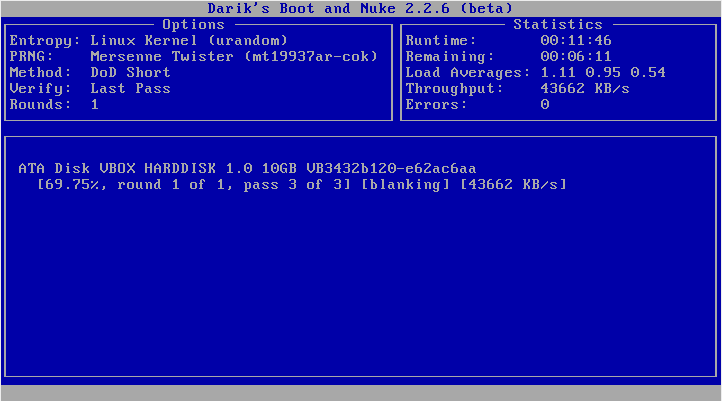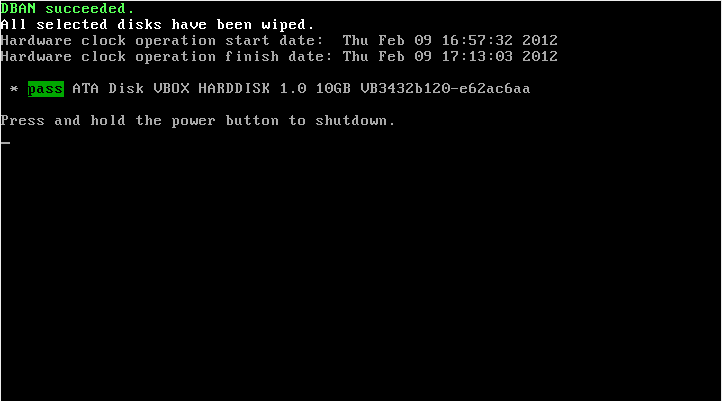Haben Sie schon mal einen gefährlichen Banken-Trojaner mit Rootkit-Funktion auf dem Rechner gehabt? In solchen Fällen ist es meist mit einer Formatierung alleine nicht getan. Manchmal versteckt sich solch ein Schadcode im Master Boot Record (MBR), der bei der Festplattenformatierung unberührt bleibt. So kann der Schädling auch eine komplette Windows-Neuinstallation überleben und weiter sein Unwesen treiben.
Um so ein Szenario zu vermeiden, gibt es eine Vielzahl an Tools oder Möglichkeiten mit denen Sie die Festplatte sicher löschen können. Eine betriebssystemunabhängige Lösung ist DBAN (Darik’s Boot and Nuke). DBAN ist eine Boot-CD, basierend auf einem Linux-System, mit der Sie Festplatten nach verschiedenen Methoden sicher löschen können.
Achtung: Das Tool sollte nicht auf Festplatten mit Recovery-Partitionen angewendet werden, da bei falscher Benutzung diese Partition verloren gehen kann!
Wir zeigen Ihnen hier, wie Sie auch ohne tiefergehende PC-Kenntnisse die CD benutzen können.
1.) Laden Sie die ISO-Datei hier herunter.
2.) Brennen Sie das Image mit einem Brennprogramm auf eine CD. Sollten Sie Hilfe bei dem Brennvorgang benötigen, nutzen Sie unsere Anleitung zum Brennen eines Images.
3.) Booten Sie den Rechner von der neu erstellten Boot-CD.
4.) Drücken Sie [ENTER] für den interaktiven Modus.
5.) Im nächsten Fenster drücken Sie die Taste [M], um die Einstellungen der Löschmethoden zu ändern. Die Voreinstellung DoD Short ist für den Privatanwender ausreichend, wenn Sie auf eine reine Datenvernichtung aus sind. Da bei dieser Methode jeder Block dreimal überschrieben wird, dauert dieser Vorgang allerdings dementsprechend lange. Bei einem hartnäckigen Schädling (s.o.) wählen Sie den Quick Erase aus, bei dem alle Daten lediglich mit Nullen überschrieben werden. Das geht deutlich schneller und ist dafür vollkommen ausreichend. Wählen Sie die für Sie passende Einstellung mit den Pfeiltasten aus und bestätigen Sie diese mit [SPACE] (Leertaste).
6.) Das Festplattenmenü zeigt Ihnen eine Übersicht der im Rechner befindlichen Festplatten. Wählen Sie jetzt mit den Pfeiltasten die zu löschende Platte aus und drücken [SPACE]. Es erscheint ein wipe vor dem entsprechenden Eintrag.
Achtung: Bitte achten Sie darauf, dass alle auf der Festplatte befindlichen Daten bei einem Löschvorgang unwiderruflich verloren gehen! Sollten Sie mehrere Platten im System verbaut haben, achten Sie darauf, dass Sie die “Richtige” auswählen!
7.) Beginnen Sie den Löschvorgang mit der Taste [F10].
8.) Je nach Größe der Festplatte kann dieser Vorgang mehrere Stunden dauern.
9.) Am Schluss des Löschvorgangs zeigt das Programm das Ergebnis an. Der erfolgreiche Prozess sollte mit einem DBAN succeeded abschließen. Sie können den Rechner jetzt ausschalten, indem Sie die Powertaste mehrere Sekunden gedrückt halten. Entnehmen Sie beim nächsten Neustart die CD aus dem Laufwerk.
Haben Sie Fragen oder Anregungen zu diesem Artikel, diskutieren Sie mit uns in unserem kostenlosen Support-Forum oder besuchen Sie uns auf unserer Facebook-Seite.